4 impostazione dell'ordine di avvio nel bios, P. 93) – Acronis True Image 2017 NG Manuale d'uso
Pagina 93
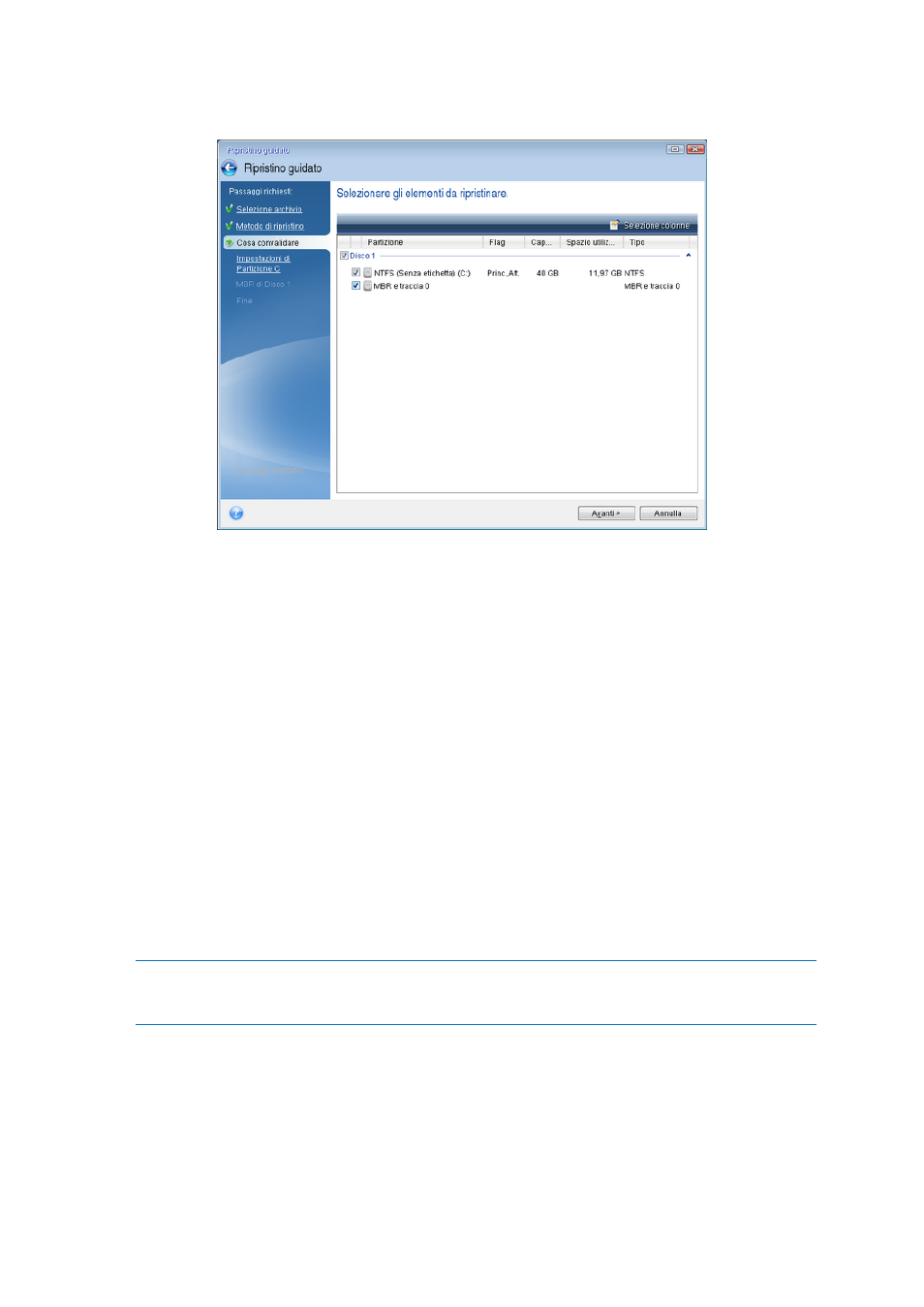
93
Copyright © Acronis International GmbH, 2002-2017
Nell'esempio di seguito, è necessario selezionare la casella di controllo Disco 1:
4. Nel passaggio Fine, fare clic su Continua.
Al termine dell'operazione, il disco di destinazione viene convertito nello stile GPT in modo che possa
eseguire l'avvio in UEFI.
Dopo il ripristino, assicurarsi di avviare il computer in modalità UEFI. Potrebbe essere necessario
modificare la modalità di avvio del disco di sistema nell'interfaccia utente del gestore di avvio UEFI.
5.1.4 Impostazione dell'ordine di avvio nel BIOS
Per avviare il computer dal supporto di ripristino di avvio Acronis, è necessario organizzare un ordine
di avvio nel BIOS in modo che tale supporto sia il primo dispositivo di avvio.
Avviare dal supporto di avvio Acronis:
1. Se si utilizza un flash drive USB come supporto di avvio, collegarlo alla porta USB.
2. Accendere il computer. Durante il Power-On Self Test (POST), apparirà la combinazione di tasti
che è necessario premere per accedere al BIOS.
3. Premere la combinazione di tasti (ad esempio, Del, F1, Ctrl+Alt+Esc, Ctrl+Esc). L'utilità di
configurazione del BIOS si aprirà. Si noti che il BIOS può essere diverso nell'aspetto e nei gruppi di
voci, nomi, eccetera.
Alcune schede madre dispongono di un menu di avvio che è possibile aprire premendo un determinato
tasto o una combinazione di tasti, ad esempio F12. Il menu di avvio consente la selezione del dispositivo di
avvio da un elenco di periferiche di avvio senza modificare la configurazione del BIOS.
4. Se si utilizza un CD o un DVD come supporto di avvio, inserirlo nell'unità CD o DVD.
5. Controllare che il supporto di ripristino (CD, DVD o unità USB) sia la prima periferica di avvio:
1. Passare alla impostazione dell'ordine di avvio utilizzando i tasti freccia sulla tastiera.